Cette procédure permet de configurer l'outil Matériau par défaut et de l'utiliser pour appliquer une définition de matériau existante à un composant d'un objet AEC figurant dans un dessin. Par défaut, l'outil Matériau applique la définition de matériau standard. Vous pouvez cependant en modifier les propriétés pour spécifier l'un des matériaux définis dans le fichier Matériaux.dwg.
- Cliquez sur l'


 .
. 
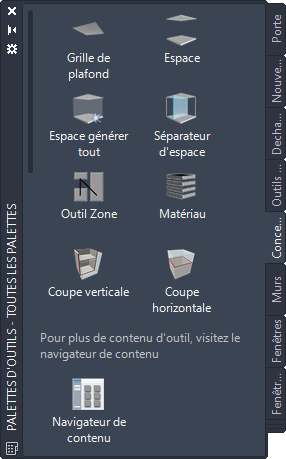
- Dans la palette Conception, effectuez l'une des opérations suivantes :
Pour... Action... appliquer la définition de matériau standard cliquez sur l'outil Matériau. sélectionner une définition de matériau différente cliquez avec le bouton droit de la souris sur l'outil Matériau et choisissez Propriétés. Développez De base  Général, cliquez sur la valeur du nom de la définition et sélectionnez la définition de votre choix. Ensuite, cliquez sur OK, puis sur l'outil Matériau. Conseil : Un certain nombre d'outils de matériau préconçus sont disponibles dans la palette Matériaux du groupe de palettes Visualisation.
Général, cliquez sur la valeur du nom de la définition et sélectionnez la définition de votre choix. Ensuite, cliquez sur OK, puis sur l'outil Matériau. Conseil : Un certain nombre d'outils de matériau préconçus sont disponibles dans la palette Matériaux du groupe de palettes Visualisation.Le symbole du curseur prend la forme d'un petit carré. Survolez un composant d'objet pour le sélectionner. Une info-bulle s'affiche identifiant le composant et le matériau qui doit lui être appliqué.
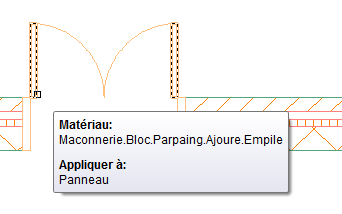
Pendant le survol du composant, le curseur prend la forme d'un cercle barré rouge lorsque aucun matériau ne peut s'appliquer au composant. Cela dépend de la direction de visualisation actuelle ou de la prise en charge des matériaux par le composant. Cela se produit également lorsque celui-ci appartient à une Xréf.
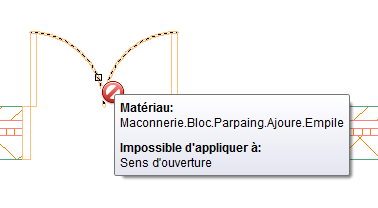
- Positionnez le curseur sur l'objet du dessin jusqu'à ce que l'info-bulle identifie le composant souhaité, puis cliquez pour appliquer le matériau.
- Pour appliquer le matériau à ce composant dans tous les objets de ce style, appuyez sur la touche Entrée. Pour n'appliquer le matériau qu'au composant spécifié dans l'objet actif, tapez O et appuyez sur la touche Entrée. Par défaut, cet outil applique le matériau au style ; si vous décidez de l'appliquer uniquement à l'objet actif, vous modifiez l'option par défaut. Dans ce cas, vous devrez taper S pour appliquer le matériau au style lors de votre utilisation ultérieure de l'outil. En d'autres termes, l'option que vous choisissez devient celle par défaut pour les utilisations ultérieures de l'outil. Remarque : Si l'objet en question n'est pas basé sur le style (un toit, par exemple), la définition du matériau (ou le matériau de rendu d'un objet AutoCAD) s'applique à l'objet immédiatement après avoir cliqué sur celui-ci. Vous n'avez ni la possibilité d'appliquer le matériau au style, ni le besoin d'appuyer sur la touche Entrée.